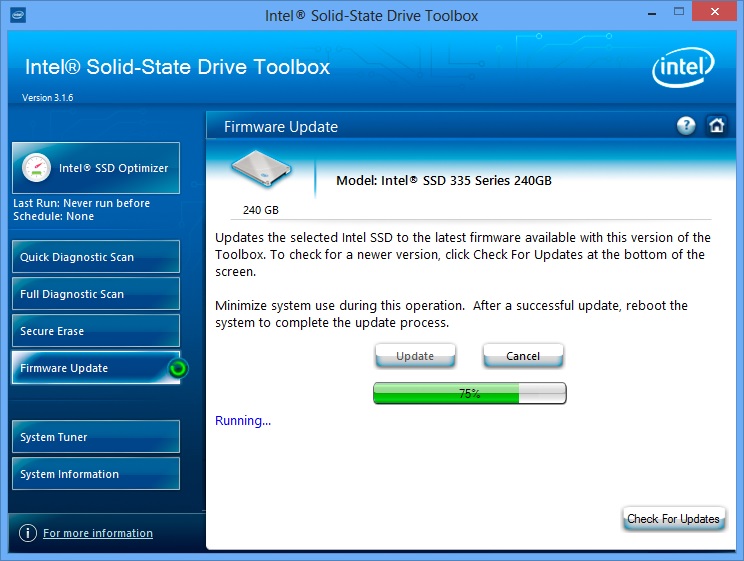کمپانی اینتل نیز همانند دیگر فعالان موجود در این حوزه بهصورت دورهای بهروزرسانیهای گوناگونی را برای فریمور حافظههای جامد خود بهمنظور جلوگیری از بروز مشکلات قابل و غیرقابل پیشبینی، بهبود کارایی و افزایش قابلیت اطمینان محصولات منتشر میکند. کمپانی اینتل به دلیل طراحی و تولید اغلب قطعات تشکیلدهنده درایوهای اساسدی خود همچون تراشههای حافظه NAND، کنترلر و … در مقایسه با دیگر شرکتهایی که صرفاً در مبحث اسمبلی و سرهمبندی محصولات به فعالیت میپردازند از دست بالاتری برخوردار بوده و بر همین اساس موفق به توسعه نرمافزار قدرتمند مدیریت حافظههای جامد تحت عنوان Intel SSD Toolbox شده است. برنامه اشاره شده ابزارها و امکانات قابل توجهی را برای کاربران خود به ارمغان آورده است که بهروزرسانی سریع و آسان فریمور نیز در میان آنها قابل مشاهده بوده و در این مقاله قصد آشنایی با نحوه چگونگی انجام را داریم. پیش از پرداختن به ادامه مبحث باید خاطر نشان کرد که آپدیت فریمور حافظه جامد اگرچه در اغلب موارد اقدامی غیر مخرب محسوب میشود، اما تهیه نسخه پشتیبان از اطلاعات درایوی که قصد بهروزرسانی آن را دارید شرط عقل محسوب شده و توصیه میشود. در صورتی که پس از اتمام فرآیند آپدیت و بررسی اطلاعات ذخیرهسازی همچنان در حالت دست نخورده باقیمانده و قابل دسترس هستند، میتوانید در صورت نیاز نسخه پشتیبان تهیه شده از اطلاعات را حذف نمایید.
ابتدا نرمافزار Intel SSD Toolbox را دانلود و سپس بر روی رایانه شخصی که درایو مورد بهروزرسانی درون آن قرار دارد نصب کنید.
پس از نصب موفقیتآمیز و اجرای نرمافزار، مشاهده میکنید که فهرستی از حافظههای جامد نصب شده درون سیستم به نمایش در میآیند که برای ادامه مراحل آموزش باید درایوی که قصد بهروزرسانی آن را دارید انتخاب نمایید. لازم به ذکر است که نرمافزار Intel SSD Toolbox با وجود اینکه که یک اپلیکیشن اختصاصی برای حافظههای جامد ساخت کمپانی اینتل میباشد، اما ممکن است درایوهای اساسدی کمپانیهای دیگر را نیز شناسایی کرده و اطلاعات و جزئیاتی در خصوص مشخصات S.M.A.R.T و … را ارائه دهد، اما امکان بهروزرسانی فریمور و یا انجام دیگر اقدامات پیچیدهتر دیگر به عنوان یک گزینه وجود ندارد.
پس از انتخاب حافظه جامد مورد نظر خود، در صورتی که فریموری برای آن در دسترس باشد، مشاهده میکنید که سربرگ Firmware Update تغییر وضعیت داده و علامت تعجب کوچکی در مجاورت آن به نمایش در میآید.
با مراجعه به سربرگ Firmware Update، مشاهده میکنید که اطلاعاتی در خصوص به حداقل رساندن استفاده از سیستم در طی فرآیند آپدیت و نیاز به ریستارت رایانه شخصی پس از اتمام عملیات به نمایش در میآید. اکنون کافی است تا برای شروع عملیات بر روی کلید Update کلیک نمایید.
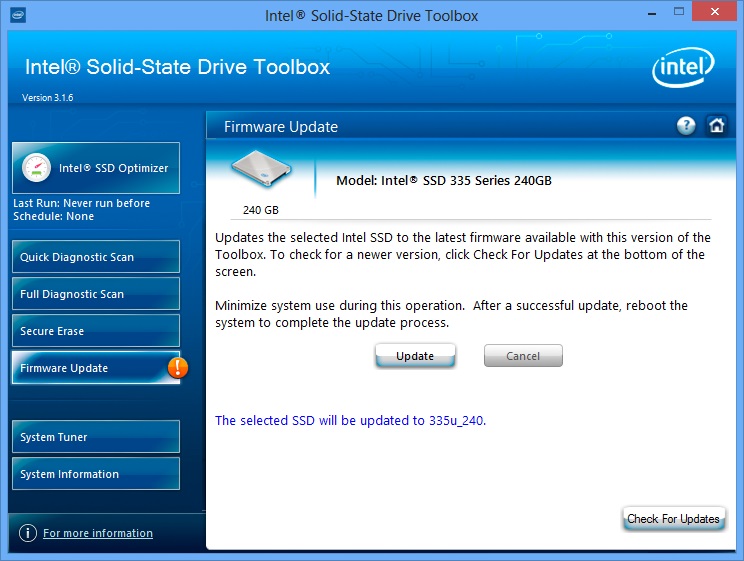
با کلیک نمودن بر روی کلید Run در پنجره هشدار نمایان شده (حاوی پیام تهیه نسخه پشتیبان از تمامی اطلاعات درایو اساسدی و ذخیرهسازی اپلیکیشنها و نرمافزارهای در حال اجرا)، عملیات بهروزرسانی بلافاصله به اجرا در میآید. مدت زمان اتمام فرآیند وابسته به شرایط مختلف متفاوت است، اما اغلب کمتر از 1 تا 2 دقیقه به طول انجامیده و معمولاً چند ثانیهای به اتمام میرسد. لازم به ذکر است که رایانه شخصی در طول مدت عملیات برای دانلود فایل فریمور باید به اینترنت متصل باشد.
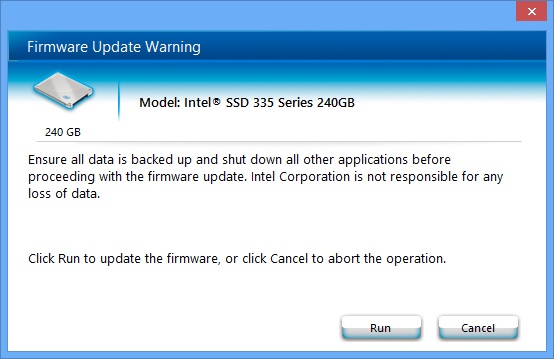
در نهایت پس از اتمام موفقیتآمیز بهروزرسانی، پیغام دیگری در خصوص نیاز به راهاندازی مجدد سیستم به نمایش در میآید که با کلیک نمودن بر روی کلید Yes این عمل بهصورت خودکار توسط نرمافزار به انجام میرسد.
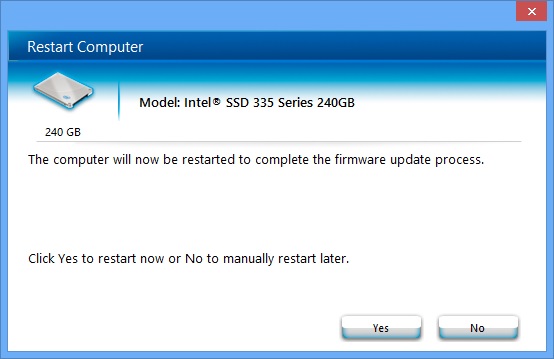
اکنون فریمور حافظه جامد مربوطه با موفقیت آپدیت شده و بسیار یا تمامی مشکلات پیشین با احتمال فراوانی رفع شدهاند. اکنون میتوانید مراحل ذکر شده در این نوشته را برای بهروزرسانی فریمور دیگر درایوهای اساسدی کمپانی اینتل نیز به انجام رسانده و از سیستمی ایمن، آپدیت و با حداکثر کارایی ممکن لذت ببرید.